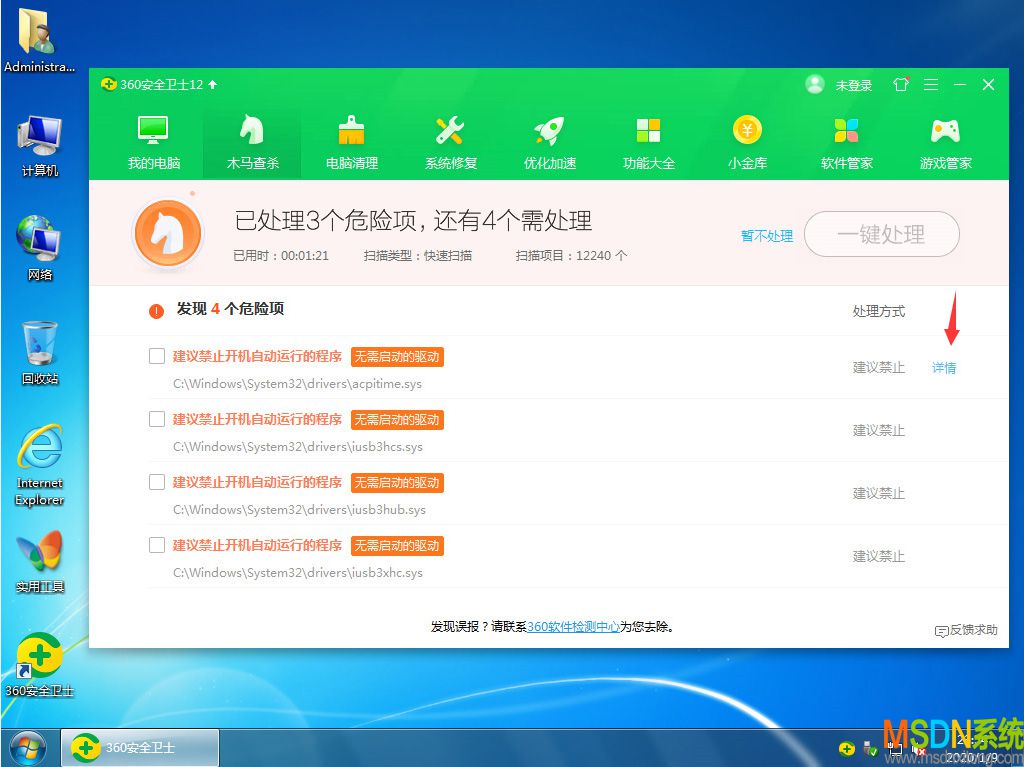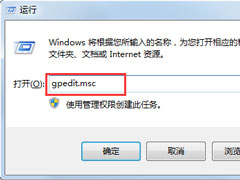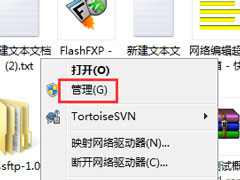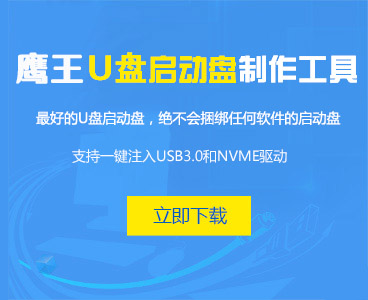Win7任务管理器进程页列找不到相关进程PID号怎么办
时间:2018-07-02 来源:MSDN我告诉你
Win7任务管理器进程页列找不到相关进程PID号怎么办?很多Win7用户打开任务管理器查找运行进程对应的ID号是,有时会发现没有这个栏目,无法查询,这个怎么办呢?下面小编就和大家分享下Win7任务管理器进程页列找不到相关进程PID号的具体解决方法。
解决方法:
1、右键底层【任务栏】 点击【启动任务管理器】。
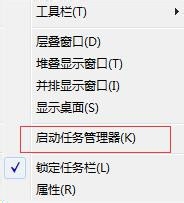
2、显示Windows任务管理器,选择【进程】页列。
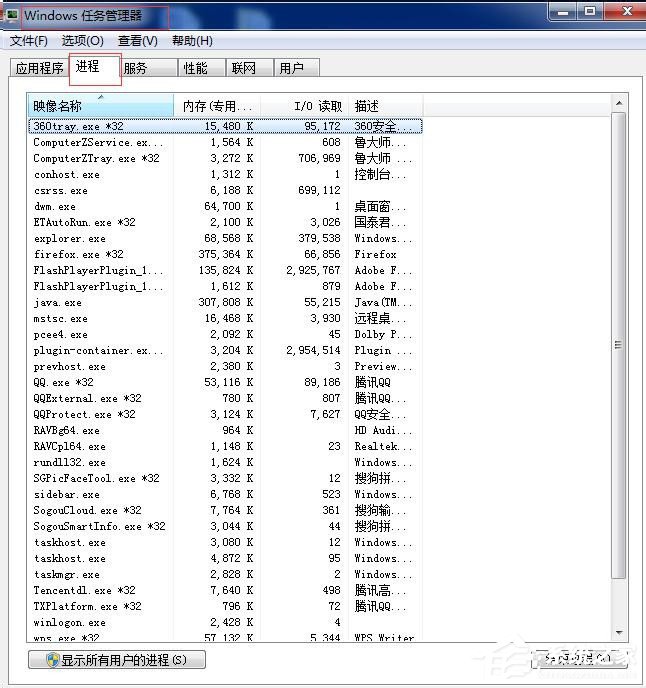
3、点击【查看】菜单--》》【选择列】这项,显示如下图,勾选PID 这项,确定。
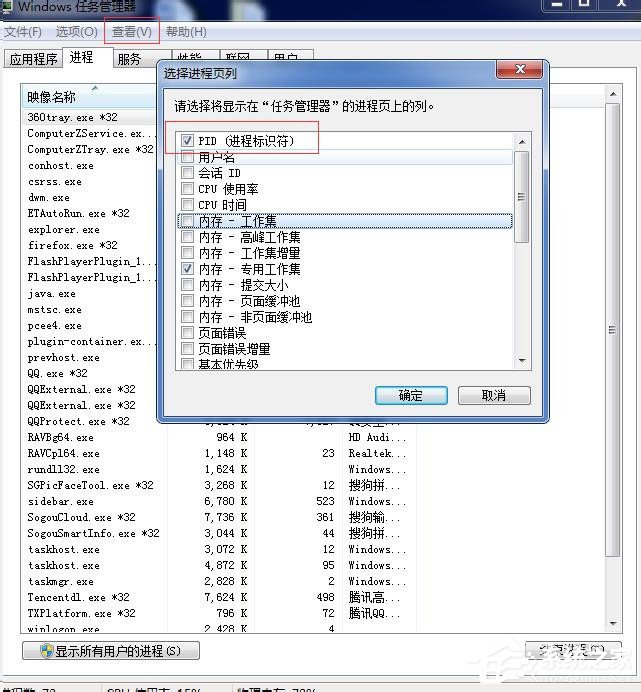
4、在进程里就会显示相应进程的PID号啦。
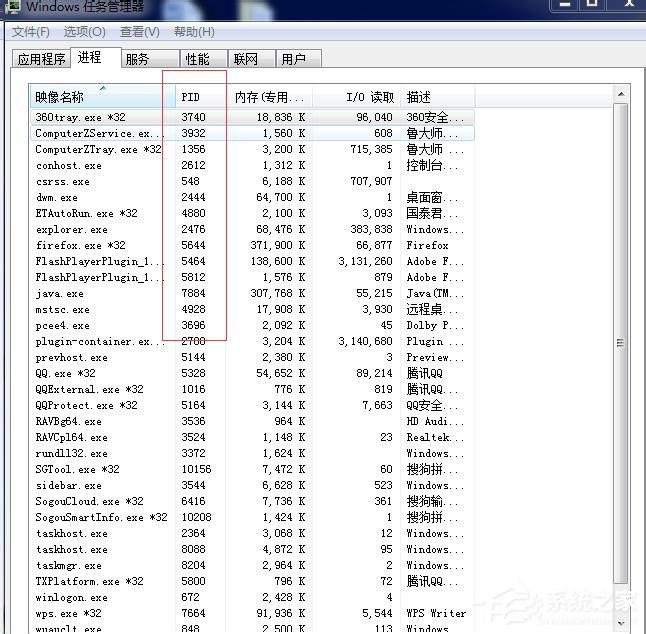
以上就是小编和大家分享的Win7任务管理器进程页列找不到相关进程PID号的具体解决方法,用户们按上述步骤操作即可解决问题。
相关信息
-
-
2025/03/08
使用鹰王U启动PE解决UEFI安装Win7卡LOGO方法 -
2020/01/12
360安全卫士木马查杀后键盘鼠标无法使用的解决方法 -
2019/10/14
Win7系统IE11降级到IE8的图文详解
-
-
Win7文件夹选项不见了如何解决?
最近有Win7用户反映,文件夹选项不见了,怎么找都找不到,这让用户非常烦恼。文件夹选项可以设置很多文件相关的设置,文件夹选项不见了一般是系统设置了某些规则策略导致的。那么,Wi...
2018/08/10
-
Win7怎么删除用户账户?Win7删除用户账户的方法
最近有Win7用户反映,由于之前在电脑上创建了很多个用户账户,但由于有些账户并不常用到,所以想要删除掉,但又苦于不会,为此非常烦恼。那么,Win7怎么删除用户账户呢?接下来,小编就来教...
2018/08/10
系统教程栏目
栏目热门教程
人气教程排行
站长推荐
热门系统下载
- 1 MSDN我告诉你 Windows 10 1909 5版合1 64位 原版系统
- 2 MSDN我告诉你 Windows 7 64位 安装版 三版合一
- 3 MSDN我告诉你 Windows 10 22H2 5版合1 64位 原版系统
- 4 MSDN我告诉你 Windows 7 32位 安装版 三版合一
- 5 MSDN我告诉你 Windows 7 64位 安装版(支持intel&amd最新硬件)
- 6 MSDN我告诉你 Windows 10 21H2 企业版LTSC 64位 原版系统
- 7 MSDN我告诉你 Windows 10 21H2 5版合1 64位 原版系统
- 8 MSDN我告诉你 Windows 10 20H2 5版合1 64位 原版系统
- 9 MSDN我告诉你 Windows 8.1 64位 安装版
- 10 MSDN我告诉你 Windows 10 1809 企业版LTSC 64位 原版系统